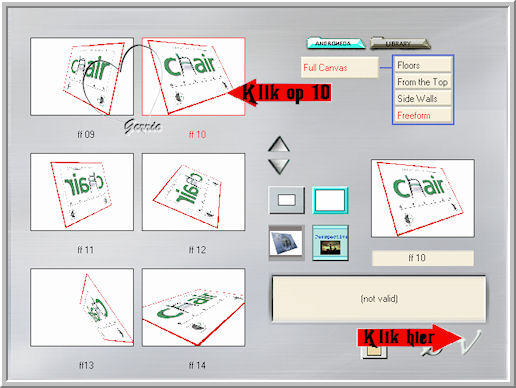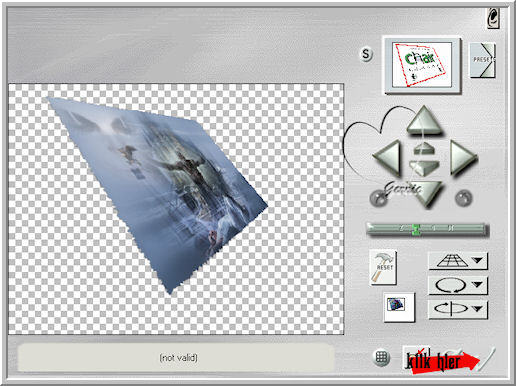Benodigdheden
Een Font naar keuze
Toestemmingen tubes
Hier
Materialen

Filters
Funhouse.
Unlimited 2.0
Andromeda perspective
Ulead Effects Gif- x 2.0
De tube komt van Liza, ELENA DUDINA,Christin,de andere tubes
weet ik niet
Is er een tube van jou bij laat het even weten dan kan
ik je naam erbij zetten
Hierbij bedank ik alle tubes makers en maaksters voor
het maken van deze schitterende tubes.
Laat het watermerk van de tube intact. Het copyright
hoort bij de originele artiest.
Laat de credit bij de maker.
Gebruik je
ander
materiaal
kleuren,
mengmodus/dekking
aanpassen
naar eigen
inzicht.
Stap 1
Open je tubes en maak ze op maat.
Aanpassen - Scherpte - Onscherp masker 1-64-4.
Stap 2
Zet je
voorgrondkleur
op
#d0d9e6
en je
achtergrondkleur
op
#3c4c63
*
Stap 3
Activeer je Fantasie 08Bnll
Lagen dupliceren werk met je kopie verder - doe de goede weg
*
Ga in je lagen palet op raster 3 staan
klik op linkermuisknop - klik op verwijderen - er verschijnt dan
schermpje en klik dan op ja
*
Stap 4
Ga dan op Raster 2 staan
Bewerken - KopiŽren
Plakken als nieuwe
afbeelding - zet deze even aan de kant dit heb je straks weer nodig
*
Stap 5
Ga op je Raster 1 staan
*
Stap 6
Activeer je tube - Entre_velas_y_velos_by_ELENADUDINA
Bewerken -
KopiŽren
*
Stap 7
Terug naar je werkvel.
Bewerken - Plakken als nieuwe laag
*
Verplaats deze met je
verplaatsingstool onder tegen de rand aan.
*
Stap 8
Lagen - Schikken - Omlaag
Ga weer op je bovenste is laag
raster 1 staan
*
Stap 9
Activeer je misted tube gezicht - BLACK EYES MDZ MIST- 590 pixels hoog
Bewerken -
KopiŽren
*
Stap 10
Terug naar je werkvel.
Bewerken - Plakken als nieuwe laag
*
Verplaats deze met je
verplaatsingstool naar links boven in de hoek
Laag
Dekking op 30
Kijk wat mooi bij jou uit komt
*
Stap 11
Activeer je misted tube - Christin_Dark140_2009
Bewerken -
KopiŽren
*
Stap 12
Terug naar je werkvel.
Bewerken - Plakken als nieuwe laag - Staat meteen goed
Laag
Dekking 70
*
Stap 13
Lagen Samenvoegen - Zichtbaar samenvoegen.
*
Stap 14
Afbeelding - Formaat wijzigen naar 800 pixels breed- Wel vinkje bij
alle lagen wijzigen
*
Stap 15
Effecten - Insteekfilter - Unlimited 2.0 - Links Edges Square -
Rechts Square Edge 17
*
Stap 16
Effecten - Insteekfilter Andromeda perspective - Instellingen zie
screen

Zorg hier dat hij ook op freeform Staat
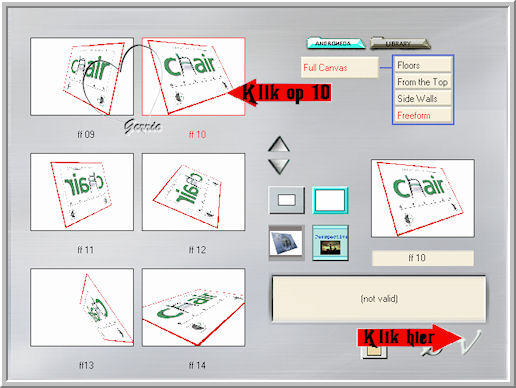
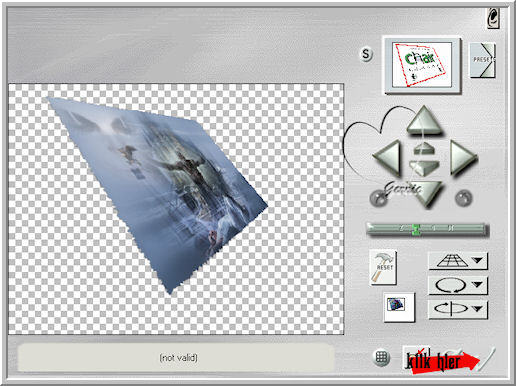
*
Stap 17
Selecties - Alles selecteren
Lagen - Nieuwe rasterlaag
*
Stap 18
Activeer je achtergrond raster 1 wat je net heb weg gezet
Bewerken
- KopiŽren
*
Stap 19
Terug naar je werkvel - Plakken in de selectie
*
Stap 20
Effecten - Insteekfilter - Unlimited 2.0 - Links Funhouse - Rechts
Bug Eye

*
Stap 21
Selecties - Niets selecteren
*
Stap 22
Lagen - Schikken - Omlaag
Ga weer op de bovenste laag
staan
*
Stap 23
Aanpassen - Scherpte - Verscherpen
*
Stap 24
Effecten - 3D - Effecten - Slagschaduw.
Horizontaal en verticaal op 8 - dekking op 54 - vervaging op 50 - is
je kleur zwart
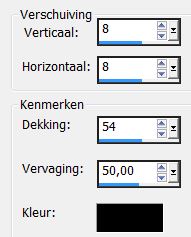
*
Stap 25
Activeer je tube -Pentagram Element #1 by WitchysHeart -268 pixels breed
Kijk met de maat even hoe het
bij jou uit komt anders even aanpassen
Bewerken - KopiŽren
*
Stap 26
Terug naar je werkvel.
Bewerken - Plakken als nieuwe laag
*
Verplaats deze met je
verplaatsingstool naar rechts boven
*
Stap 27
Effecten - 3D - Effecten - Slagschaduw - Instellingen staan goed
*
Stap 28
Activeer je accent tube - Gothic hand tubed by Liza- 400 hoog
Bewerken - KopiŽren
Kijk even of de maat mooi uitkomt anders even aanpassen
*
Stap 29
Terug naar je werkvel
Bewerken - Plakken als nieuwe laag
Verplaats deze met je
verplaatsingstool naar rechts boven
Stap 30
Effecten - 3D - Effecten - Slagschaduw naar keuze
*
Stap 31
Activeer je accent tube - RoseCandleMisted22 - 466 hoog
Bewerken - KopiŽren
Kijk even of de maat mooi uitkomt anders even aanpassen
*
Stap 32
Terug naar je werkvel
Bewerken - Plakken als nieuwe laag
Verplaats deze met je
verplaatsingstool naar rechts onder.
*
Stap 33
Effecten - 3D - Effecten - Slagschaduw naar keuze
*
Stap 34
Activeer je gereedschap tekst
Zoek een mooi font uit - Of neem mij font - schrijf je tekst Dark Castle met deze
instellingen:

kijk bij de grootte even hoe dit uit komt bij jou
Stap 35
Laag omzetten in rasterlaag - roteer als je dat wilt
*
Stap 36
Effecten - 3D - Effecten - Slagschaduw naar keuze.
*
Stap 37
Lagen - Nieuwe rasterlaag en zet hier je watermerk op.
*
Stap 38
Afbeelding - Randen toevoegen - 1 pixel - Achtergrondkleur - Symmetrisch
aangevink.
*
Stap 39
Selecties - Alles selecteren
*
Stap 40
Effecten - Insteekfilter Ulead Effects Gif- X 2.0
Klik op Light - Effect FLASHLIGHT 1 - Instellingen zie screen
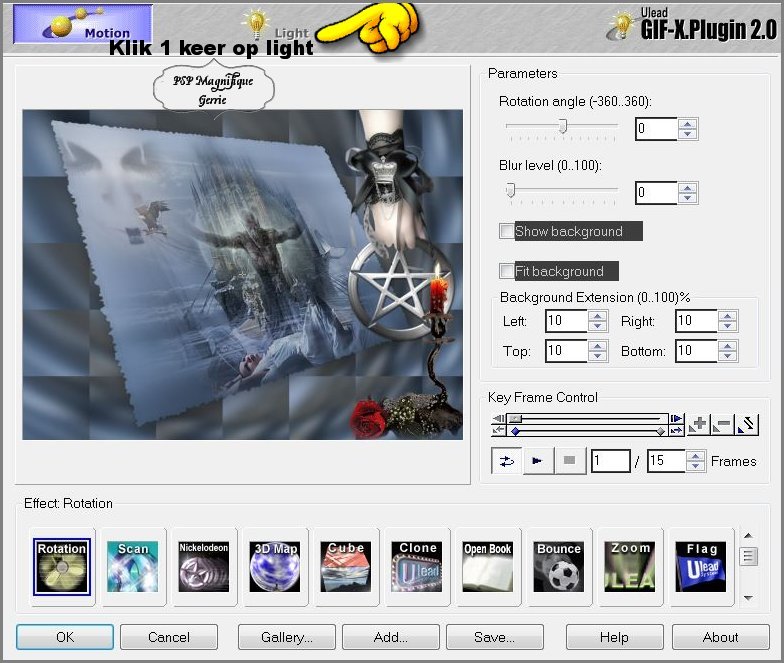
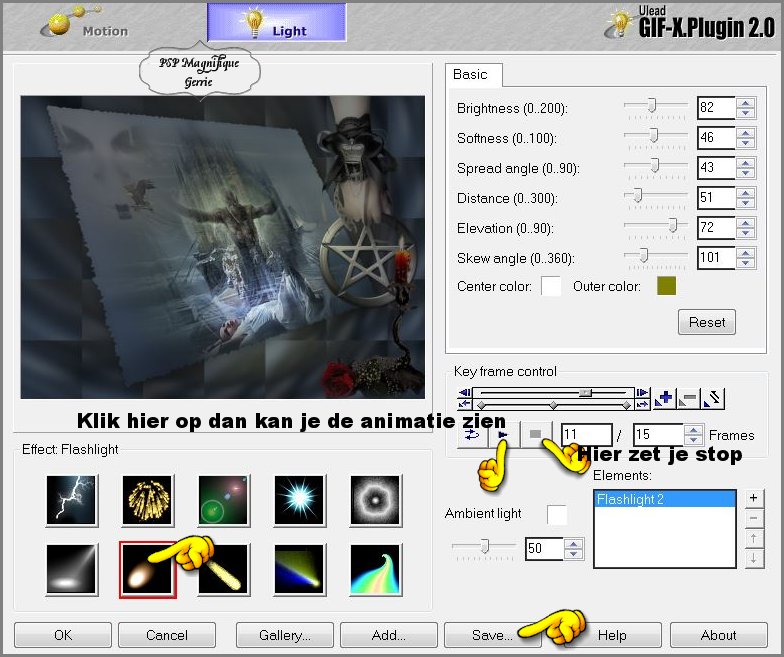
*
Stap 41
klik op save vul een naam in - sla het op waar je het weer terug kan
vinden - En dan op ok
*
Stap 42
Selecties - Niets selecteren
*
Stap 43
Deze stap toepassen als je Jou crea in de
Gallery wil plaatsen
Animatie - Formaat van animatie wijzigen -
naar 800 pixels.
*
Heb jij een les gemaakt en wil je de uitwerking ook
HIER showen
Stuur mij dan een
EMAIL met jouw uitwerking dan plaats ik hem erbij
Jouw lessen mogen niet grote zijn dan 800PX voor de Gallery
If you mail me your version, you can see it here,
please not bigger than 800px, Your Gallery
HIER
*
Met dank aan
 voor testen van de les haar uitwerking hier
voor testen van de les haar uitwerking hier
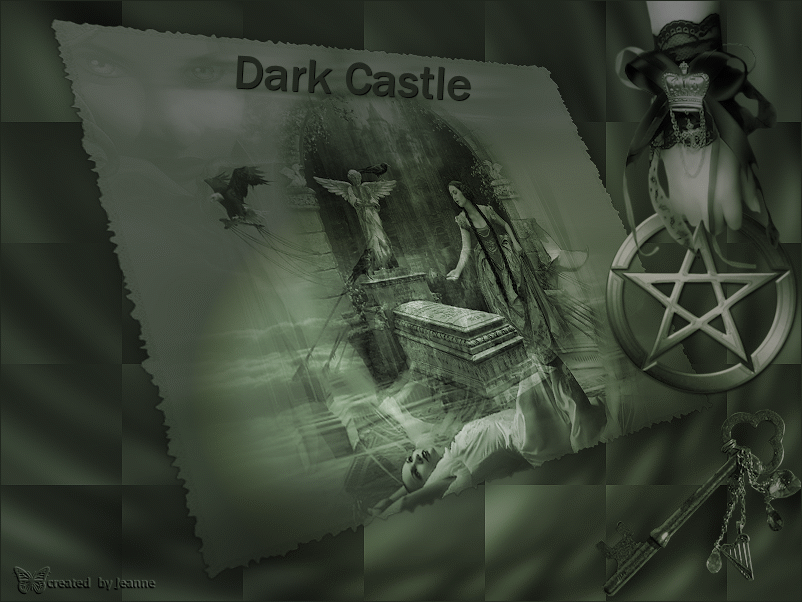
Deze les is geschreven door Gerrie op
17 Augustus 2010.
Deze les is en blijft eigendom van Gerrie
Het is verboden deze te kopiŽren of te verspreiden, zonder mijn schriftelijke
toestemming.
Al mijn lessen zijn zelf ontworpen... dus enige overeenkomst is dan ook puur
toeval.
Al mijn lessen staan geregistreerd bij LSBENE
Gothic Index Home